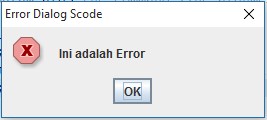Tutorial Java - Cara penggunaan Dialog pada bahasa pemrograman java khusus pemula, Yang mana Dialog dalam aplikasi apapun termasu Bahasa Pemrograman Java memerankan peranan yang penting dalam aplikasi yang berbasis desktop. Untuk mencegah terjadinya kesalahan Interaksi antara user dengan aplikasi dengan tidak berjalan dengan baik karena user memberikan aksi yang tidak valid terhadap aplikasi. Disinilah Dialog akan sangat berperan.
Pada tuorial Java sebelumnya kami juga sudah mebahas cara penggunaan componen - componen java dalam NetBeans IDE, silahkan baca Belajar Java : Penggunaan jMenu, jPopupMenu & jToolBar pada Java, Belajar Java : Penggunaan jListBox & jComboBox pada Java , Belajar Java : Penggunaan jCheckBox & jRadioButton NetBeans IDE.
Dalam Swing sudah menyediakan dialog yang didesign sedemikian rupa untuk keperluan yang umum digunakan dan muncul dalam aplikasi, seperti JOptionPane dan JFileChooser. Swing juga telah menyediakan class JDialog jika kita ingin membuat costum dialog sesuai keinginan pembuatnya.
Cara Membuat pre-defined dialog dengan JoptionPane
Dalam Java JOptionPane menyediakan beberapa methode dialog yang bisa dipakai dan yang paling umum untuk digunakan dalam aplikasi java oleh seorang user. JOptionPane sangat memudahkan kita dalam memberitahu si user apa yang sedang terjadi dalam aplikasi yang sedang dijalankan. Informasi yang diberitahukan dapa berupa seperti yes/no/cancel
Berikut ini parameter-parameter yang bisa diterima oleh method-method dalam class JOptionPane:
- ParentComponent merupakan component yang akan menjadi parent dari dialog box. Frame dari parent component tersebut akan menjadi frame dari dialog dan dialog akan ditampilkan di tengah-tengah parent component. Jika nilai dari parentComponent diset null, maka dialog akan menggunakan frame default dan dialog akan diletakkan ditengah-tengah layar monitor (tergantung L&F).
- Message, Pesan yang deskriptif yang akan menerangkan masalah atau perintah dialog yang muncul. message biasanya berupa pesan String yang akan diisikan dalam box dialog ersebut.
- MessageType Mendefisikan jenis dari pesan. Pada umumnya memberikan custom icon untuk setiap jenis pesan. jenis icon yang mewakilinya adalah: ERROR_MESSAGE, INFORMATION_MESSAGE, WARNING_MESSAGE, PLAIN_MESSAGE
- OptionType yaitu Mendefisikan button yang ditampilkan di bagian bawah dari dialog. contohnya, DEFAULT_OPTION, YES_NO_OPTION, YES_NO_CANCEL_OPTION, OK_CANCEL_OPTION. Namun kita tidak akan dibatasi hanya akan menggunakan empat jenis set buton diatas, kita dapat mendefisikan button yang akan ditampilkan sesuai kebutuhan.
- Options Deskripsi yang lebih detail dari set Button yang digunakan dialog.
- Icon yang mana digunakan untuk mendekorasi dialog. Jika icon ini didefinisikan maka akan menimpa icon default yang didefinisikan oleh messageType.
- Title dalah Judul dari dialog yang diletakkan di bagian paling atas dari dialog.
- InitialValue merupakan Nilai default dari pilihan yang mungkin ada dalam dialog.
Mari kita praktekkan dengan Netbeans IDE agar lebih jelasnya, Buat sebuah FIle baru dan beri nama "jDialog" dengan Swing GUI Forms dan JFrame Form, kemudian pada menu Platte pilih Swing Windows dan tambahkan jOptionsPlane kedalam Form.
Kalau sudah tuliskan code berikut.
Plain Dialog Java
package javaaritmatia;
import javax.swing.ImageIcon;
import javax.swing.JOptionPane;
public static void main(String args[]) {
String Pesan1 = "Ini adalah Plain Dialog";
JOptionPane.showMessageDialog(null,Pesan1,"Plain Dialog",JOptionPane.PLAIN_MESSAGE);
System.exit(0);
}
Information Dialog Java
package javaaritmatia;
import javax.swing.ImageIcon;
import javax.swing.JOptionPane;
public static void main(String args[]) {
String Pesan1 = "Ini adalah informasi Dialog";
JOptionPane.showMessageDialog(null,Pesan1,"Information Dialog Scode",JOptionPane.INFORMATION_MESSAGE);
System.exit(0);
}
Warning / Peringatan Dialog Java
package javaaritmatia;
import javax.swing.ImageIcon;
import javax.swing.JOptionPane;
public static void main(String args[]) {
String Pesan1 = "Ini adalah Peringatan";
JOptionPane.showMessageDialog(null,Pesan1,"Peringatan Dialog Scode",JOptionPane.WARNING_MESSAGE);
System.exit(0);
}
Warning / Peringatan Dialog Java
package javaaritmatia;
import javax.swing.ImageIcon;
import javax.swing.JOptionPane;
public static void main(String args[]) {
String Pesan1 = "Ini adalah Error";
JOptionPane.showMessageDialog(null,Pesan1,"Error Dialog Scode",JOptionPane.ERROR_MESSAGE);
System.exit(0);
}
Option Dialog Java
package javaaritmatia;
import javax.swing.ImageIcon;
import javax.swing.JOptionPane;
import java.awt.Component;
public static void main(String args[]) {
Object[] xString = {"ya",
"tidak",
"keluar"};
Component frame = null;
int x = JOptionPane.showOptionDialog(frame,
"apakah Admin Scode ganteng",
"OptionDialog Scode",
JOptionPane.YES_NO_CANCEL_OPTION,
JOptionPane.QUESTION_MESSAGE,
null,
xString,
xString[2]);
}
Tutorial Java Berikutnya tentang Penggunaan JFileChooser akan dibahas pada postingan selanjutnya, terima kasih ;)